浏览器导航首页设计
2021/11/01 更新: 以下内容为旧版网站的记录,站点地址已更新为 Howdz 起始页项目地址
一个浏览器首页站点, 包含可切换的常用搜索引擎搜索功能, 键盘布局添加快捷收藏网站, 并加入键盘按键监听可快速打开, 自定义背景图, 配置同步功能等功能
系统半成品已部署与线上,在线访问:https://howdz.xyz
目录
搜索引擎切换功能
该功能时为了便于让用户可快速切换不同的搜索引擎,可以涉及不同领域的搜索,例如常用引擎、视频、翻译等搜索。在搜索框聚焦状态下按 Tab 键就可按用户规定的顺序快速切换引擎(Shift + Tab 向上切换)。
handleInputKeyDown (e) {
if (e.keyCode === 9) {
if (e.shiftKey) {
this.activeEngine = this.activeEngine <= 0 ? this.$store.state.engineList.length - 1 : --this.activeEngine
e.preventDefault()
} else {
this.activeEngine = this.activeEngine >= this.$store.state.engineList.length - 1 ? 0 : ++this.activeEngine
e.preventDefault()
}
}
if (e.keyCode === 13) {
window.open(this.$store.state.engineList[this.activeEngine].link + encodeURIComponent(this.searchKey))
}
}寻找目前主流搜索引擎关键字拼接规则记录列表和寻找 Icon 保存到 VUEX 中,目前设置了默认引擎为 Bing 国内、国外、百度,然后备用设置了 Google、搜狗、Bilibili、淘宝等。用户可以在设置页通过拖拽切换引擎顺序与添加备用搜索到当前。
拖拽功能使用 vuedragable 实现,将当前引擎与备用引擎设为同一个 group,即可让两者可以互相拖拽,并且通过 pull 设置实现当 engineList 长度为 1 是不可再向外拖出。
...
<div class="text">当前引擎组</div>
<draggable
:list="engineList"
:group="{ name: 'engine',pull: engineList.length > 1 }"
@end="handleDragEnd"
>
<transition-group
type="transition"
name="flip-list"
class="now-engine-list engine-list"
>
<div class="engine-list-item" v-for="item in engineList" :key="item.name">
<img :src="item.iconPath" alt="icon" width="24" height="24" />
<div class="text">{{item.name}}</div>
</div>
</transition-group>
</draggable>
<div class="text">备用引擎组</div>
<draggable :list="backupEngineList" group="engine" @end="handleDragEnd">
<transition-group
type="transition"
name="flip-list"
class="backupEngineList engine-list"
>
<div
class="engine-list-item"
v-for="item in backupEngineList"
:key="item.name"
>
<img :src="item.iconPath" alt="icon" width="24" height="24" />
<div class="text">{{item.name}}</div>
</div>
</transition-group>
</draggable>
...键盘收藏夹功能
用户可通过点击模拟键盘按键快速跳转到收藏好的网站,未设置时点击则弹窗让用户添加。
主要功能实现:
- 截取用户输入的 http 地址中的域名,然后通过“域名 + /favicon.ico”获取主流网站的 Icon,当获取不到时,使用截取 Title 的首字符作为 Icon。亦可使用谷歌的 Favicon 服务,通过“http://www.google.cn/s2/favicons?domain= + 域名”获取网站 Icon,但获取出来的都是固定 16px x 16px 大小。
- 使用 Flex 布局实现模拟键盘布局
- 监听按键添加事件,window.open 打开用户收藏的网站
- 使用个人组件Animation Dialog实现动画弹窗(Where open where close 交互)
<img
class="icon"
:src="`${userSettingKeyMap[key].url.match(/^(\w+:\/\/)?([^\/]+)/i) ? userSettingKeyMap[key].url.match(/^(\w+:\/\/)?([^\/]+)/i)[0] : ''}/favicon.ico`"
alt="link"
@load="hanldeImgLoad"
@error="handleImgError"
/>
<div class="no-icon">{{userSettingKeyMap[key].remark.slice(0,1)}}</div>
背景图切换功能
背景图使用的图片来自免费无版权图片壁纸网站Unplash,并使用其提供的API 服务获取 JSON 图片列表。其 Api 接口不可直接调用,需要注册获取到 accessKey 之后将其放在请求中才可使用接口服务,且普通用户每小时只可调用 50 次,因此不合适直接把获取 unsplash 图片的请求放在前端。
后端实现
后端使用 Nodejs 每天定时调用 1 次获取 Unsplash 最新图片的接口,并把返回数据保留为 json 文件,然后由 Nodejs 提供接口,即背景图片以天为单位更新。
// Nodejs后端服务
const { unsplashApiKey } = require('../config/config') // 调用UnsplashAPI的Access Key
const schedule = require('node-schedule') // nodejs定时器服务
...
// 获取Unsplash最新图片
const getUnsplashPhotos = async () => {
const pageSize = 30
const photosList = []
try {
for (let page = 1; page <= 4; page++) {
const url = `https://api.unsplash.com/photos?page=${page}&per_page=${pageSize}&client_id=${unsplashApiKey}`
const { data } = await axios.get(url)
const result = data.filter(item => {
return item.width > item.height
}).map(item => {
const { id, width, height, color, description, urls, links } = item
return { id, width, height, color, description, urls, links }
})
photosList.push(...result)
}
const today = getToday()
const info = {
date: today,
num: photosList.length,
list: photosList
}
const data = JSON.stringify(info, null, '\t')
fs.writeFileSync(`./unsplash/${today}.json`, data)
logger('定时获取Unsplash图片')
} catch (e) {
logger('定时获取Unsplash图片', 0, e)
}
}
...
// 获取今日图片
router.get('/photos', async ctx => {
const fileList = fs.readdirSync('./unsplash').sort((a, b) => {
const [date1] = a.split('.')
const [date2] = b.split('.')
return new Date(date2) - new Date(date1)
})
const latest = fileList[0]
const txt = fs.readFileSync(`./unsplash/${latest}`, 'utf-8')
try {
const data = JSON.parse(txt)
ctx.body = r.successData(data)
} catch (e) {
ctx.body = r.error(308, e)
}
})
...
// 每天1点定时获取Unsplash图片保存JSON
const runUnsplashSchedule = () => {
schedule.scheduleJob('0 1 1 * * *', () => {
getUnsplashPhotos()
})
}
runUnsplashSchedule()
...前端处理
前端使用 Vuex 保留用户每次切换获取的图片缓存,在不刷新页面下,同一张图片不需要再次加载。并将最后一次获取到的图片转成 Base64 保存到 Localstorage 里面的,此时要注意多数浏览器 Localstorage 最大存储 5M,需要做下判断,图片过大就不进行缓存了。
关于获取图片资源,一开始是使用 new Image()方案然后监听 onload 事件用 canvas 将 Img 转成 Base64 来实现。但是后面发现 canvas 将 Unsplash 图片转成 base64 会有跨域问题,尽管将Img 的 crossOrigin 属性设成’anonymous’,在 Chrome 下没问题,但是用 Safari 依然报跨域。最后采用了另外一种方案,使用 Ajax 去加载图片资源。需要将 responseType 改为 arraybuffer 方式,然后读取二进制拼接成 base64。使用 Ajax 方式还有一个优点,就是可以获取到加载进度,直接用 img 的 src 去获取无法监听图片下载进度。
ajax 获取图片为 base64
// ajax读取图片为base64
// processFn为监听进度的回调
export const getBase64ByAjax = (url, formatter = "image/png", processFn) => {
return new Promise((resolve, reject) => {
const xhr = new XMLHttpRequest();
xhr.open("GET", url, true);
xhr.responseType = "arraybuffer";
xhr.onload = (e) => {
if (xhr.status === 200) {
const uInt8Array = new Uint8Array(xhr.response);
let i = uInt8Array.length;
const binaryString = new Array(i);
while (i--) {
binaryString[i] = String.fromCharCode(uInt8Array[i]);
}
const data = binaryString.join("");
const base64 = window.btoa(data);
const dataURL =
"data:" + (formatter || "image/png") + ";base64," + base64;
resolve(dataURL);
}
};
xhr.onerror = (e) => {
reject(e);
};
xhr.onprogress = (e) => {
processFn && processFn(e);
};
xhr.send();
});
};Vuex 记录图片加载及其缓存
export default new Vuex.Store({
state: {
// ... //
unsplashImgList: [],
downloadingImgInfo: null,
downloadingImgBase64: "",
downloadingProcess: 0,
cachecover: {},
// ... //
},
mutations: {
// ... //
setEngineList(state, engineList) {
state.engineList = engineList;
},
setBackupEngineList(state, backupEngineList) {
state.backupEngineList = backupEngineList;
},
setUnsplashImgList(state, unsplashImgList) {
state.unsplashImgList = unsplashImgList;
},
setDownloadingImgInfo(state, downloadingImgInfo) {
state.downloadingImgInfo = downloadingImgInfo;
},
setDownloadingProcess(state, downloadingProcess) {
state.downloadingProcess = downloadingProcess;
},
setDownloadingImgBase64(state, base64) {
document.body.style.setProperty(
"--textColor",
base64 ? "#f8f8f9" : "#262626"
);
document.body.style.setProperty(
"--textShadowColor",
base64 ? "#262626" : "transparent"
);
state.downloadingImgBase64 = base64;
const userTodayImgCache = {
date: getToday(),
base64,
};
const toJson = JSON.stringify(userTodayImgCache);
if (toJson.length < 3.5 * 1024 * 1024) {
localStorage.setItem(
"userTodayImgCache",
JSON.stringify(userTodayImgCache)
);
}
},
setCacheImg(state, { imgId, base64 }) {
state.cacheImg = {
...state.cacheImg,
[imgId]: base64,
};
},
// ... //
},
actions: {
// ... //
getDownloadingImg({ commit, state }, downloadingImg) {
const imgId = downloadingImg.id;
if (state.cacheImg[imgId]) {
commit("setDownloadingImgBase64", state.cacheImg[imgId]);
} else {
let imgURL;
if (document.body.clientWidth >= 1440) {
imgURL = downloadingImg.urls.regular
.replace("w=1080", "w=1920")
.replace("q=80", "q=70");
} else {
imgURL = downloadingImg.urls.regular.replace("q=80", "q=70");
}
commit("setDownloadingImgInfo", downloadingImg);
commit("setDownloadingProcess", 0);
const processFn = (e) => {
const process = ~~((e.loaded / e.total) * 100);
commit("setDownloadingProcess", process);
};
getBase64ByAjax(imgURL, "image/png", processFn).then((data) => {
const dataURL = data;
commit("setDownloadingImgBase64", dataURL);
commit("setCacheImg", { imgId, base64: dataURL });
commit("setDownloadingImgInfo", null);
});
}
},
// ... //
},
});
当前并未实现自定义图片上传功能,后续进行优化
配置同步功能
该功能未在线上版本实现,但已有实现思路。
- 方案一:用户注册账号,登录后自动同步配置。该方案为传统方案,但是系统功能单一,用上账户功能对用户来说是过于麻烦,而且涉及到账号安全问题。(不推荐)
- 方案二:用户点击保存配置按钮后生成一串 AccessKey 随机字符串,在另一端设备用户输入该字符串发送请求,后端返回改字符串对应的配置信息。随机字符串生成后有效期为 24 小时,后端定时删除。(推荐)
- 方案三:导出 json 文件进行同步。(不推荐)
关于优化
打包优化
项目使用到的 vue、vuex 等资源使用线上 CDN 服务,可减少打包大小并减轻服务端带宽压力。使用 Vue-cli3 的项目在 vue.config.js 中加入 externals 配置,不打包 vue 相关资源,并在 index.html 加入 Vue CDN 资源。
// vue.config.js
module.exports = {
// ...
configureWebpack: (config) => {
config.externals = {
vue: "Vue",
vuex: "Vuex",
// 'vue-router': 'VueRouter',
// axios: 'axios'
};
},
// ...
};因系统功能完全是单页面完成,删除了 vue-router 功能,涉及请求不多也将 axios 改为原生 ajax 实现
图片优化
- 由于 Unsplash 为境外站点,国内访问有可能速度很慢。可以考虑在 nodejs 进行获取图片请求后,再将每张图片保存到本地。或者为了减轻服务器带宽压力,可以将图片上传到七牛云或腾讯云的提供的图片资源服务。
- Unsplash 提供的图片 api 接口,可以判断当前用户的设备,例如区分手机端和 PC 端,然后更改请求部分参数使其返回不同大小的图片。
- 将图片缓存到浏览器中。
系统半成品已部署与线上,在线访问:https://howdz.xyz
以上内容未经授权请勿随意转载。